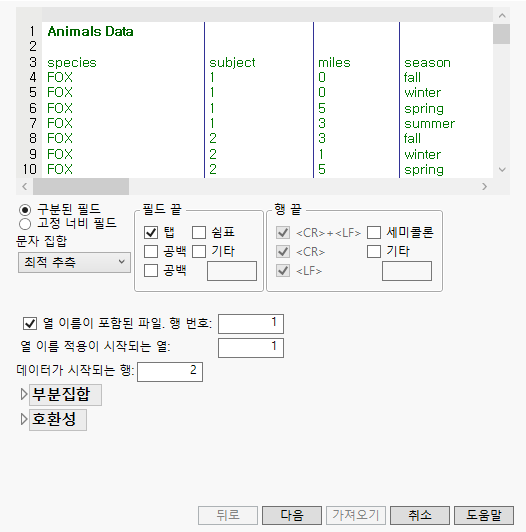데이터 테이블로 데이터 가져오기
Microsoft Excel, SAS 등의 다른 응용 프로그램이나 텍스트 파일에서 데이터를 가져오는 방법으로 데이터를 JMP 데이터 테이블로 이동할 수 있습니다. 데이터를 가져오는 기본적인 단계는 다음과 같습니다.
1. 파일 > 열기를 선택합니다.
2. 파일 위치로 이동합니다.
3. 파일이 "데이터 파일 열기" 창에 표시되지 않으면 파일 유형 메뉴에서 올바른 파일 유형을 선택합니다.
4. 열기를 클릭합니다.
예: Microsoft Excel 파일 가져오기
1. 파일 > 열기를 선택합니다.
2. Samples/Import Data 폴더로 이동합니다.
3. Team Results.xlsx를 선택합니다.
데이터가 시작되는 행과 열에 유의하십시오. 이 스프레드시트에는 두 개의 워크시트도 포함되어 있습니다. 이 예에서는 "Ungrouped Team Results" 워크시트를 가져옵니다.
4. 열기를 클릭합니다.
스프레드시트가 "Excel 가져오기 마법사"에서 열리며 가져오기 옵션과 함께 데이터 미리보기가 나타납니다.
스프레드시트의 첫 번째 행에 있는 텍스트는 열 머리글입니다. 하지만 스프레드시트의 3행에 있는 텍스트를 열 머리글로 변환하려고 합니다.
5. 열 머리글이 시작되는 행 옆에 3을 입력하고 Enter 키를 누릅니다. 열 머리글이 데이터 미리보기에서 업데이트됩니다. 데이터의 첫 번째 행에 대한 값이 4로 업데이트됩니다.
6. 이 워크시트에 대한 설정만 저장합니다.
– 창의 왼쪽 하단에서 모든 워크시트에 사용을 선택 취소합니다.
– 창의 오른쪽 상단에서 Ungrouped Team Results를 선택합니다.
7. 가져오기를 클릭하여 스프레드시트를 지정한 대로 변환합니다.
Excel 파일을 가져올 때 JMP는 열 머리글이 있는지 여부와 열 이름이 1행에 있는지 여부를 예측합니다. 다음과 같은 경우에는 복사 및 붙여넣기 방법을 사용하는 것이 좋습니다.
• 열 이름이 1행 이외의 행에 있는 경우
• 파일에 열 이름이 없고 데이터가 1행에서 시작하지 않는 경우
• 파일에 열 이름이 있고 데이터가 2행에서 시작하지 않는 경우
Excel 파일 가져오기에 대한 자세한 내용은 JMP 사용의 데이터 테이블에 데이터 복사 및 붙여넣기 및 에서 확인하십시오.
예: 텍스트 파일 가져오기
텍스트 파일을 가져오는 한 가지 방법은 JMP에서 데이터 형식을 가정하고 데이터를 데이터 테이블에 배치하도록 하는 것입니다. 이 방법을 사용할 경우 사용자가 환경 설정에서 지정한 설정이 사용됩니다. 텍스트 가져오기 환경 설정을 지정하는 방법에 대한 자세한 내용은 JMP 사용의 에서 확인하십시오.
텍스트 파일을 가져오는 또 다른 방법은 텍스트 미리보기 창에서 데이터를 가져온 후 데이터 테이블이 표시되는 방식을 확인하고 조정하는 것입니다. 다음 예에서는 텍스트 가져오기 미리보기 창을 사용하는 방법을 보여 줍니다.
1. 파일 > 열기를 선택합니다.
2. Samples/Import Data 폴더로 이동합니다.
3. Animals_line3.txt를 선택합니다.
4. "열기" 창 하단에서 데이터(미리보기 사용)를 선택합니다.
5. 열기를 클릭합니다.
그림 3.2 초기 미리보기 창
이 텍스트 파일은 첫 번째 행에 제목이 있고 세 번째 행에 열 이름이 있으며 네 번째 행에서 데이터가 시작됩니다. 이 파일을 JMP에서 직접 열 때는 "Animals Data" 행이 첫 번째 열 이름이 되고 이후의 모든 열 이름과 데이터가 동기화되지 않습니다. 미리보기 창을 사용하여 파일을 열기 전에 설정을 조정하고 조정 내용이 최종 데이터 테이블에 어떻게 영향을 미치는지 확인할 수 있습니다.
6. 열 이름이 포함된 파일. 행 번호 필드에 3을 입력합니다.
7. 데이터가 시작되는 행 필드에 4를 입력합니다.
8. 다음을 클릭합니다.
두 번째 창에서는 가져오기에서 제외할 열을 지정하고 열의 데이터 모델링을 변경할 수 있습니다. 이 예에서는 기본 설정을 사용합니다.
9. 가져오기를 클릭합니다.
새 테이블에는 species, subject, miles 및 season이라는 열이 있습니다. species 및 season 열은 문자 데이터입니다. subject 및 miles 열은 연속형 숫자 데이터입니다.
팁: 여러 개의 텍스트 파일을 한 번에 가져와 데이터 테이블을 생성할 수 있습니다. 자세한 내용은 JMP 사용의 에서 확인하십시오.